Como Acelerar Al MAXIMO Cualquier Juego en Windows 11

Es común que los juegos en Windows 11 experimenten caídas de rendimiento o incluso se "congele" de vez en cuando, y la causa principal suele ser un uso excesivo o ineficiente de los recursos del hardware. A continuación, te ofrecemos algunos consejos y herramientas para maximizar el rendimiento de tus juegos. Antes de continuar, es importante que verifiques las especificaciones de tu hardware: la cantidad de memoria RAM, el procesador (CPU) y la tarjeta gráfica. Si estos componentes son obsoletos o de baja capacidad, las mejoras pueden ser limitadas, pero abordaremos estos consejos de manera general, sin entrar en detalles específicos sobre el hardware.
1. Optimiza el Hardware de tu PC
Lo primero que debes hacer es asegurarte de que los componentes de tu PC estén funcionando correctamente. Para ello, es fundamental mantener tu equipo limpio y bien cuidado. Aquí tienes algunos pasos que puedes seguir:
- Limpieza interna: Un PC sucio puede generar un exceso de calor, lo que afectará el rendimiento. Usa aire comprimido para limpiar el polvo de los ventiladores y componentes internos.
- Aplicación de pasta térmica: Si tu PC tiene más de un año o si nunca has reemplazado la pasta térmica, te recomendamos hacerlo. La pasta térmica es crucial para asegurar que el procesador y la tarjeta gráfica se mantengan a temperaturas adecuadas. Esto evitará el sobrecalentamiento, que puede reducir el rendimiento de tu PC y causar inestabilidad o "lag".
- Uso de alcohol isopropílico: Si decides limpiar a fondo los componentes, usa alcohol isopropílico para eliminar restos de pasta térmica vieja y limpiar superficies de contacto. Esto garantizará un mejor rendimiento de los disipadores de calor y reducirá el riesgo de sobrecalentamiento.
Recuerda que un equipo bien ventilado y con temperaturas controladas funcionará de manera más eficiente. Cuando un PC se calienta demasiado, los componentes comienzan a reducir su rendimiento para evitar daños, lo que puede resultar en caídas de FPS, inestabilidad y lag.
2. Monitorea la Temperatura y el Rendimiento del Sistema
Un aspecto clave para mantener el rendimiento de tus juegos es monitorear constantemente la temperatura de la CPU y la tarjeta gráfica. Si notas que tu PC se calienta rápidamente o que los ventiladores hacen mucho ruido, es posible que necesites mejorar la refrigeración o limpiar más a fondo tu equipo.

Lo recomendable seria realizar mantenimiento preventivo cada 6 meses por lo mucho, y mantenimiento correctivo cada vez que se presente una falla o lag.
3. Optimizar el Sistema operativo.
El sistema operativo es el núcleo de tu PC: sin él, el hardware no podría funcionar correctamente. Aunque Windows 11 ha avanzado significativamente, todavía presenta algunos errores y fallos que pueden afectar su rendimiento. Por eso, es fundamental optimizarlo regularmente para garantizar que tu equipo funcione de manera eficiente. Existen dos formas principales de hacerlo: manualmente o utilizando programas especializados en optimización.
Advanced SystemCare: Una Herramienta Eficaz para Acelerar tu PC
Uno de los programas más efectivos para optimizar tu sistema es Advanced SystemCare. Este software realiza un análisis completo de tu PC para detectar y eliminar "basura digital", como archivos innecesarios y registros corruptos, que ralentizan el funcionamiento del sistema. Además, es capaz de remover spyware y malware, reparar vulnerabilidades del sistema y optimizar el rendimiento del disco duro donde se encuentran tus archivos.
Advanced SystemCare ofrece dos versiones: Gratis y Pro. La versión gratuita es completamente funcional y suficiente para la mayoría de los usuarios. Solo tienes que descargar e instalar el programa, ejecutar un escaneo y, al finalizar, seleccionar "Reparar" para que el programa solucione automáticamente los problemas encontrados. Puedes elegir reparar todas las opciones recomendadas para obtener una optimización completa de tu sistema.. Lo puedes descargar en su página oficial.
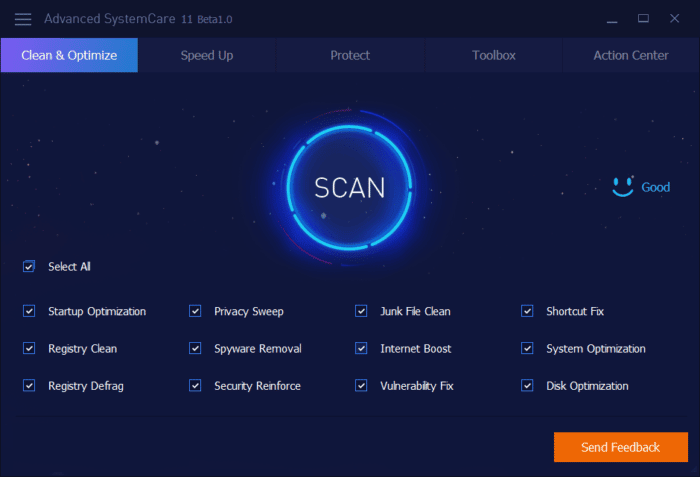
4. Características de advanced system care
- Desfragmentar la unidad de disco: te ayudara a que la lectura de los archivos se lea mucho más rápido: O&O Defrag 24: olvídate de desfragmentar tus discos duros y SSD(Se abre en una nueva pestaña del navegador). Una vez desfragmentado el disco duro veremos cambios significativos, aunque las unidades ssd no hace falta que hagamos optimización. Ya que la desfragmentación consiste en acomodar los bloques de escritura aumentando la velocidad del disco.
- Optimizar la memoria RAM: En el hardware la memoria RAM, es uno de los componentes mas indispensables y la responsable de que el pc vaya fluida. Así que entre más cantidad de memoria ram disponible en nuestro sistema mucho mejor. Lo que tenemos que hacer es cerrar y desinstalar todos los programas que no usemos a la hora de jugar.
- Acelerar el arranque de inicio: Al reducir las tareas de inicio cuando se arranca el sistema, hará que el pc no inicie tareas que no necesitamos en ese momento. Por ejemplo, programas de gestión de servicios. etc. Aun que puedes consultar: acelerar el arranque y apagado de la PC en Windows (Se abre en una nueva pestaña del navegador).
- Acelerar el juego con aplicaciones: Existe una herramienta llamada game booster que sirve prácticamente para aumentar la energía y cerrar tareas innecesarias del sistema, puedes descárgala desde su pagina oficial. Este programa te ayudara a evitar crasheos, grabar la pantalla, además ofrece una lista de juegos compatibles con tu pc, actualizará tu tarjeta gráfica y no solo eso si que hará overclokeo para aumentar la velocidad del cpu y gpu.
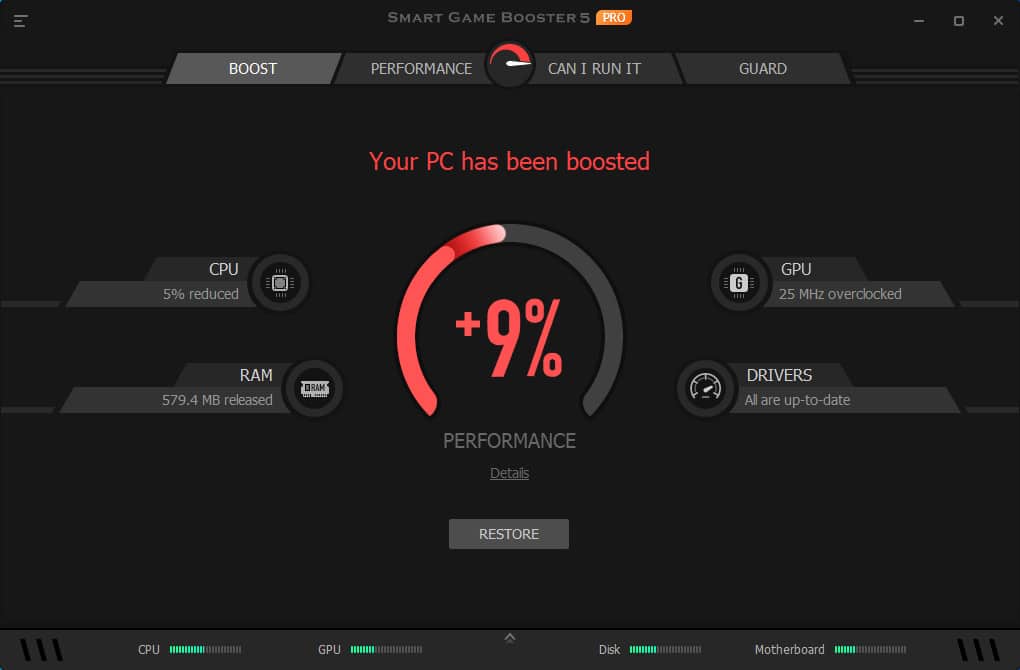
5. Actualiza los controladores de tu windows.
A medida que el sistema operativo se actualiza, los fabricantes deben también actualizar sus firmwares, ya que, debido a la acumulación de cambios y a la obsolescencia programada, estos pueden volverse lentos con el tiempo. Sin embargo, actualizar los controladores es un proceso más sencillo de lo que parece. Existen bases de datos y herramientas que permiten instalar fácilmente las versiones más recientes de los controladores, mejorando así el rendimiento y la velocidad del hardware. Aunque para muchos la actualización de controladores puede resultar un desafío, afortunadamente existen soluciones prácticas para llevar a cabo este proceso sin complicaciones. Como actualizar los drivers en windows(Se abre en una nueva pestaña del navegador).
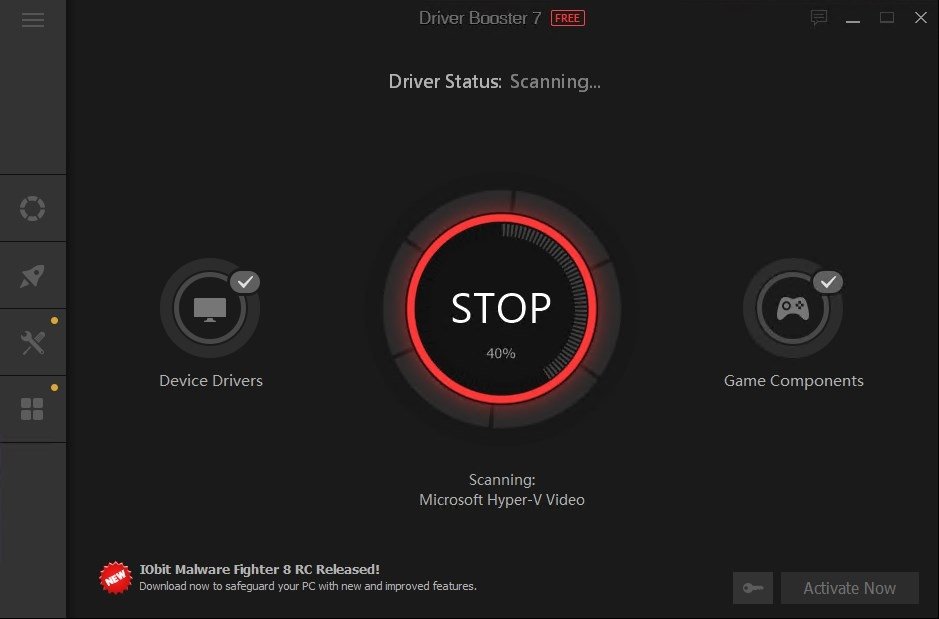
Una vez actualizados nuestros controladores, el sistema evitara pantallazos azules, y veremos cambios significativos de velocidad en la tarjeta gráfica etc.
Ajusta la calidad grafica de tus juegos.
A todos nos gustaría jugar a juegos de disparos en primera persona (FPS) con la mejor calidad gráfica posible, pero a medida que exigimos más a los juegos, nuestro PC se ve obligado a consumir más recursos. Las texturas, en particular, demandan un alto poder de procesamiento gráfico y memoria, ya que para lograr efectos visuales más detallados, el sistema debe manejar una mayor cantidad de información. Por eso, es importante ajustar la calidad gráfica en función de las capacidades de nuestro hardware.
Para reducir la calidad gráfica, basta con acceder a Configuración > Video y ajustar parámetros como el campo de visión, los fotogramas por segundo y la calidad de las texturas.
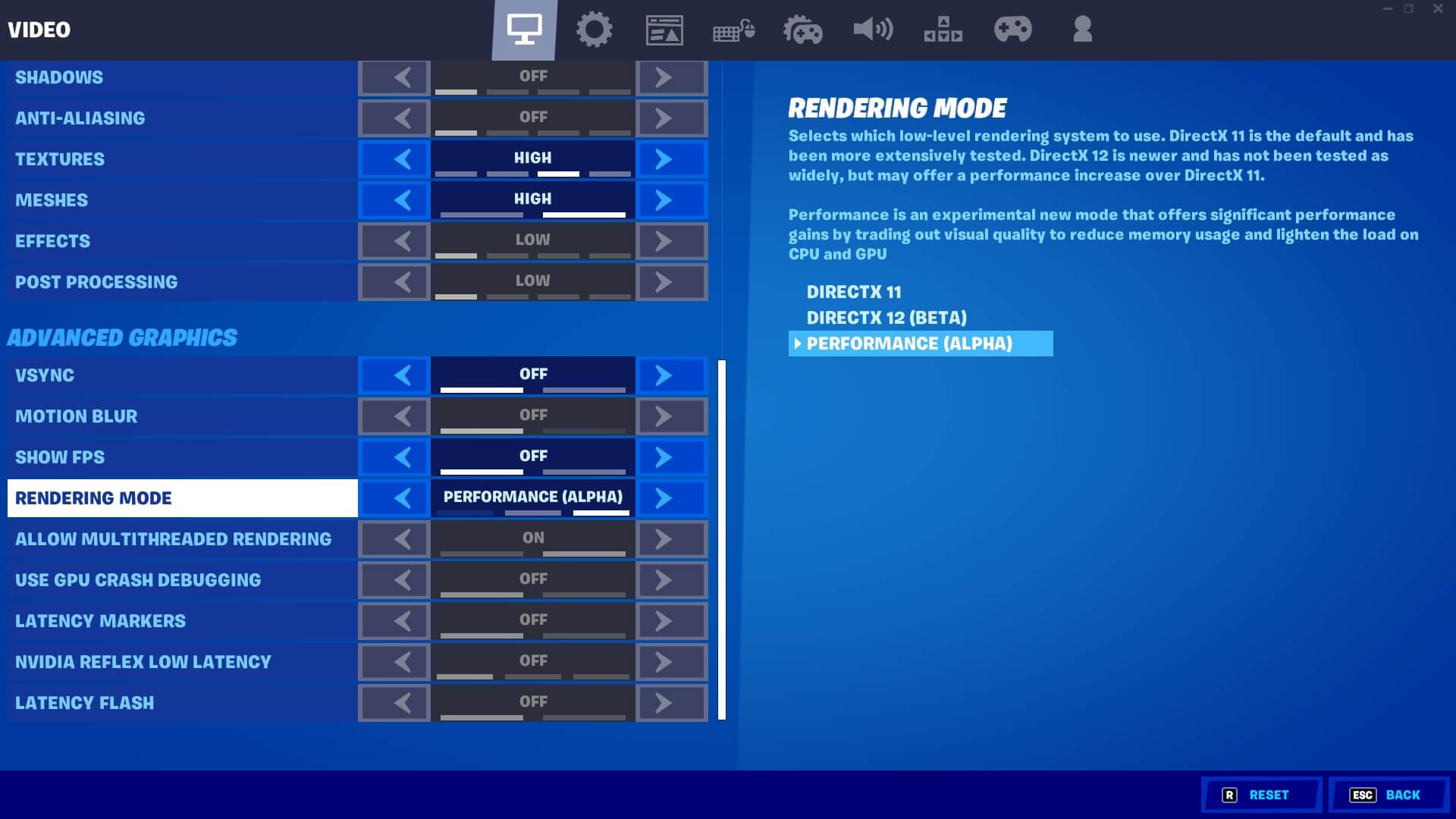
Al realizar esta prueba es posible que tengas que testear que configuración es la que más te parece más apta para jugar.
CONCLUSION:
Para acelerar nuestro pc a nivel hardware, se debe tener una buena limpieza para evitar fallos. También comprobar la salida de voltajes ya que esto puede provocar un uso de energía eléctrica convirtiéndose en energía calorífica y hacer que pierda su máximo rendimiento a media que la usamos.
Para acelerar nuestro pc a nivel software, debemos optimizar y actualizar constantemente el software de la misma, en donde incluye; eliminación de archivos y programas inesarios, optimizar la memoria RAM, desfragmentar el disco, análisis de virus y actualización de controladores.
Con estos procedimientos te aseguramos que tu pc ira a su máximo rendimiento, pero si quieres que vaya más rápido tendrás que comprar hardware mas potente.
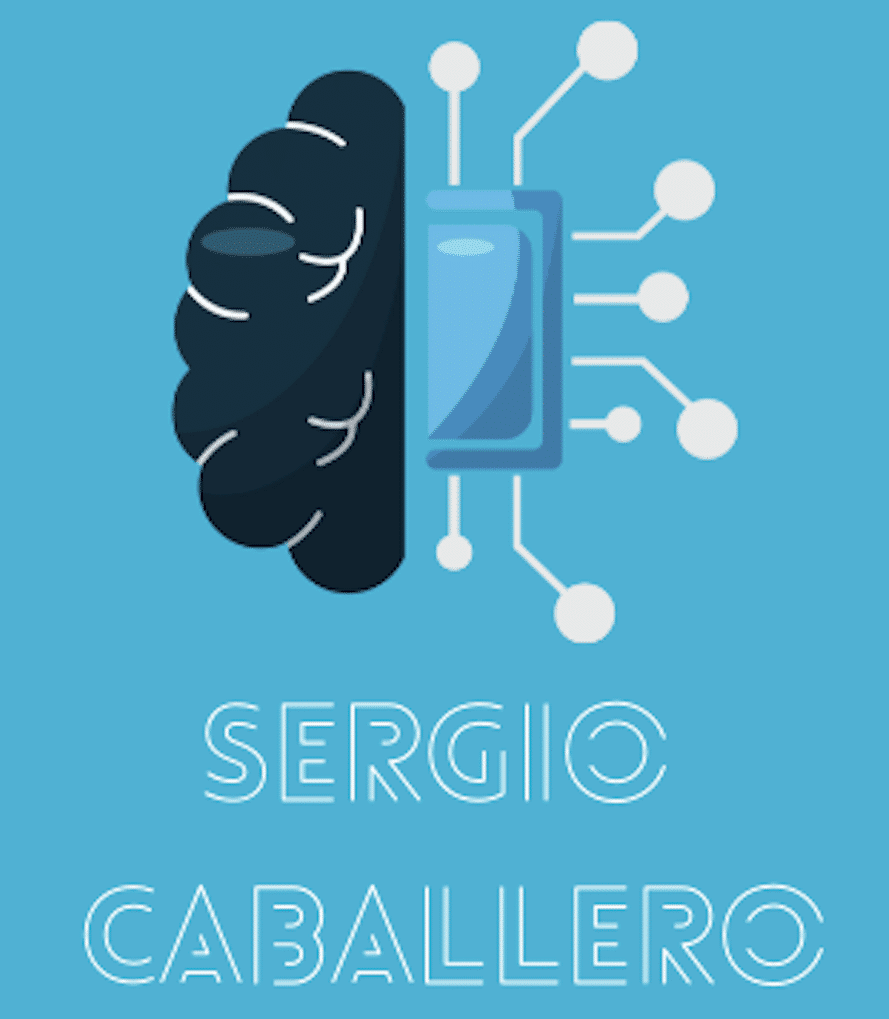
Deja tu cometario!